准備工作
首先,請確保在你的Windows系統中已經安裝並配置好了一個典型的WAMP環境。由於Interop純粹是一個Windows的特性,我們將在Windows平台下搭建Apache和PHP。在這個實例中,我使用了EasyPHP 14.1,這款軟件安裝和配置都十分容易。
接下來,我們要安裝Microsoft Office。版本不是嚴格要求的。我正在使用的是Office2013專業版,但是任何2007之後的Office版本都應該可以使用。
我們然後需要去確保開發Interop應用(又被稱作PIA,優先交互組件)的庫是安裝好的。為了確保這個,我們可以打開資源管理器,然後找到<Windows目錄>\assembly,我們將會看到下面安裝好的PIAs分支:
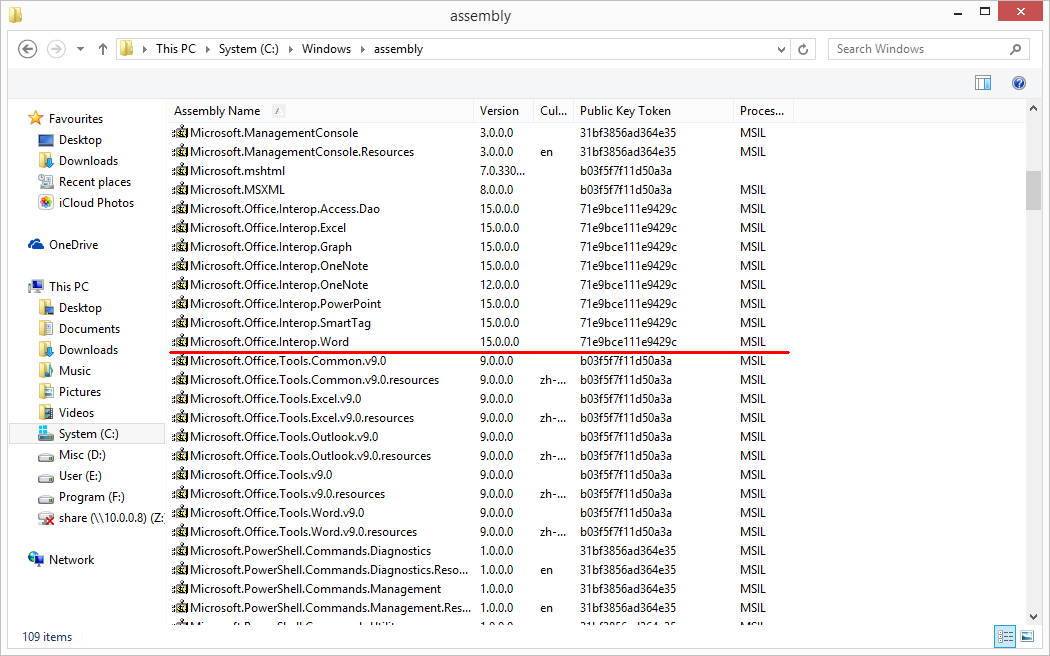
我們可以看到一個 Microsoft.Office.Interop.Word 條目(在這個截圖中有下劃線)。 這就是我們在這個示例中將要使用的 PIA。請特別注意它的“名稱”,“版本”和“公鑰標記”。我們將要在PHP腳本中用到它們。
在這個目錄中,我們還可以看到其它用於編程(不僅是PHP,還有VB.net, C#等)的PIAs(包括整個Office家族)。
如果這個列表沒有包含 Microsoft.Office.Interop 的整個包,我們可以重新安裝Office並且在安裝中包含PIA;我們也可以手動下載安裝這個包。安裝的詳細步驟可以查閱這個MSDN頁面。
注意:只有Microsoft Office 2010 PIA Redistributable 可以被單獨下載安裝。這個包中的 PIA 版本是14.0.0。版本15只能通過安裝Office獲得。
最後,我們需要在文件 php.ini 中啟用 PHP 擴展 php_com_dotnet.dll,並且重啟服務器。
現在我們可以開始編程了。
HTML表單
由於該demo主要關注與後台的處理,所以我們這裡就用一個簡單的HTML表單做前台的展示,看起來應該是這樣的:
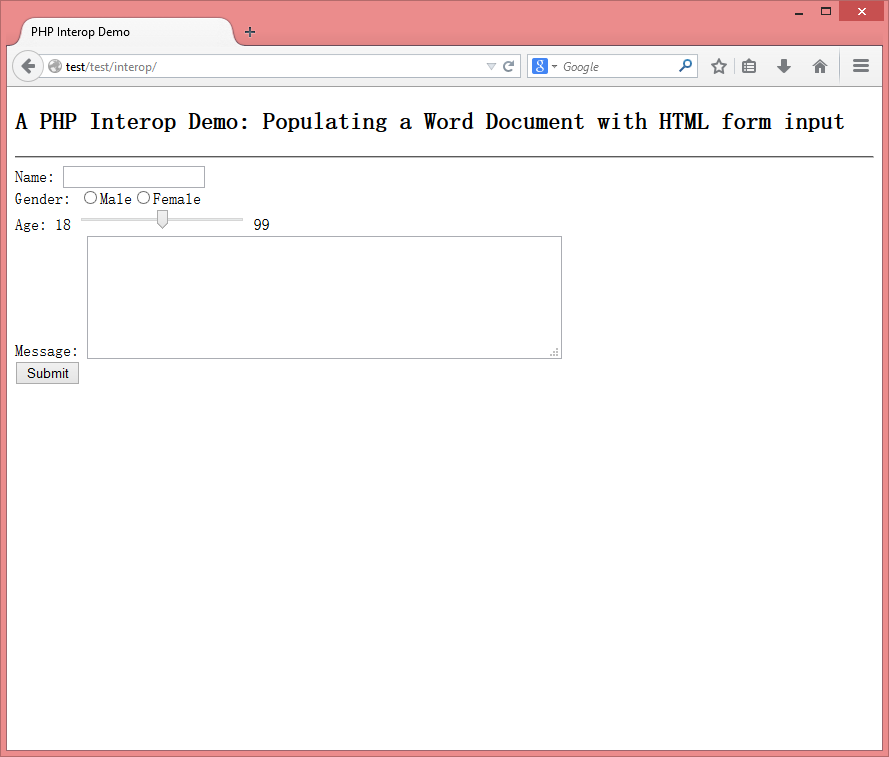
我們有一個文本框用於輸入“Name”,一個“Gender”的單選按鈕組,一個“Age”的域值控制還有一個文本域來寫“Message”,最後,還需要一個“Submit”按鈕。
將該文件命名為“index.html”,保存在虛擬主機的根目錄下,這樣我們可以直接通過URL訪問該文件,例如:http://test/test/interop
後台
後台的PHP文件是我們所要討論的核心部分。我先將代碼貼到下面,接下來在一步一步的進行解釋
<?php
$inputs = $_POST;
$inputs['printdate']='';
// A dummy value to avoid a PHP notice as we don't have "printdate" in the POST variables.
$assembly = 'Microsoft.Office.Interop.Word, Version=15.0.0.0, Culture=neutral, PublicKeyToken=71e9bce111e9429c';
$class = 'Microsoft.Office.Interop.Word.ApplicationClass';
$w = new DOTNET($assembly, $class);
$w->visible = true;
$fn = __DIR__ . '\\template.docx';
$d = $w->Documents->Open($fn);
echo "Document opened.<br><hr>";
$flds = $d->Fields;
$count = $flds->Count;
echo "There are $count fields in this document.<br>";
echo "<ul>";
$mapping = setupfields();
foreach ($flds as $index => $f)
{
$f->Select();
$key = $mapping[$index];
$value = $inputs[$key];
if ($key == 'gender')
{
if ($value == 'm')
$value = 'Mr.';
else
$value = 'Ms.';
}
if($key=='printdate')
$value= date ('Y-m-d H:i:s');
$w->Selection->TypeText($value);
echo "<li>Mappig field $index: $key with value $value</li>";
}
echo "</ul>";
echo "Mapping done!<br><hr>";
echo "Printing. Please wait...<br>";
$d->PrintOut();
sleep(3);
echo "Done!";
$w->Quit(false);
$w=null;
function setupfields()
{
$mapping = array();
$mapping[0] = 'gender';
$mapping[1] = 'name';
$mapping[2] = 'age';
$mapping[3] = 'msg';
$mapping[4] = 'printdate';
return $mapping;
}
在設置完用來獲取表單中傳過來的值的變量$inputs之後,我們要創建一個虛擬值用來存放printdate——我們稍後會討論為何需要這個變量——現在,我們看到這4行比較關鍵的代碼:
$assembly = 'Microsoft.Office.Interop.Word, Version=15.0.0.0, Culture=neutral, PublicKeyToken=71e9bce111e9429c'; $class = 'Microsoft.Office.Interop.Word.ApplicationClass'; $w = new DOTNET($assembly, $class); $w->visible = true;
在PHP中的COM操縱需要在一個assembly裡請求一個class的實例。在我們的案例中,我見將要操作Word。如果考慮到我們上一個截圖中展示的代碼,我們將能夠構造出一個完整簽名的Word PIA:
調用類編譯後的文件後綴名為通常為ApplicationClass.
通過設置下面兩個步驟,我們可以初始化一個word對象:
首先,word對象可以保存在後台或者通過將visible屬性設置為true,使它在前台展示出來。
然後,我們打開將要處理的文檔,把它實例化為一個$d變量。
在文檔對象中,基於html表單的文本來添加文檔的內容,這裡可以設置一些參數。
最不好的方式是對php頁面上所有內容進行硬編碼,然後將它們添加到word對象中。我強烈建議不采用此種方式,原因有:
1 代碼沒有靈活性,php內容的任何變化都需要重新修改腳本;
2 違反了控制層、展示層的分離;
3 如果需要設置word內容的格式(對齊,字體,樣式,等),這種方式大大增加了代碼行數,並且以編程的方式來修改樣式是非常麻煩的。
另一種方式是使用“搜索-替換”。PHP內置的這種功能非常強大。我們可以創建一個word文檔,在那些需要被替換的占位內容周圍放置一些分隔符。比如,我們創建一個文檔包含如下內容:
{{name}}
在PHP中,我們只需使用從表單提交中獲取的“Name”值來替換。這種方式避免了第一選項中的那些缺點。我們只需要找到正確的分隔符,在這個例子中,除了使用的模板是word文檔,我們更像是做一個模板渲染。
第三個選項是我的建議,並是Word中的高級主題。我們將用域來表示占位符,在我們的PHP代碼中,我們會直接更新了相應的表單值的字段。
這種方法靈活,快速,符合Word的最佳實踐。這也避免了文件的全文搜索,這有助於提高性能。請注意,此選項有它的缺點了。
總之,自從首次亮相,Word從來沒有支持命名索引的字段。盡管我們對於我們在Word文檔中創建的字段提供了一個名字,我們還是要用數字下標來訪問每個字段。這也解釋了為什麼我們要使用專用的功能(setupfields)做表單字段的字段索引和名之間的映射手冊
學習如何在word文檔中插入字段(點擊這裡查看一個定制好的版本),請參閱相關 Word 幫助主題和手冊。對於這個demo,我們有一個具備5個MERGEFIELD字段的文檔。此外,我們將文檔和PHP腳本放在一個目錄下,以方便獲取。
請注意,printdate字段並沒有一個相應的窗體字段。這就是為什麼我們要在$inputs數組中添加一個假的printdate作為key。沒有這個key,腳本依然可以執行,但是會有提示說明$inputs數組中不存在索引printdate。
在使用表單數據更新完字段的值之後,我們將會使用下面的命令打印文檔:
$d->PrintOut();
PrintOut方法有幾個可選參數,這裡,我們使用最簡單的格式。這將會給鏈接到我們Windows機器的默認打印機打印一份副本。
我們可以通過使用PrintPreview進行打印預覽。在純自動化的情景下,當然,我們直接使用PrintOut進行打印。
在退出word應用程序之前,我們還需要稍作等待,因為打印工作需要時間來完全退出後台。如果沒有delay(3),$w->Quit將會立刻得到執行,並且打印工作立刻被終止。
最終,我們調用 $w->Quit(false) 來選擇通過我們的PHP腳本調用關閉word應用程序。這裡提供的唯一參數是用來指明我們是否希望在退出前保存更改。我們確實對文檔進行了更改,但是我們不希望保存它們,因為我們希望能為其他用戶的輸入提供一份干淨的模板。
當我們完成編碼之後,我們可以加載表單頁面,輸入一些內容並提交表單。下面的截圖展示了PHP腳本的輸出,同時更新了Word文檔:
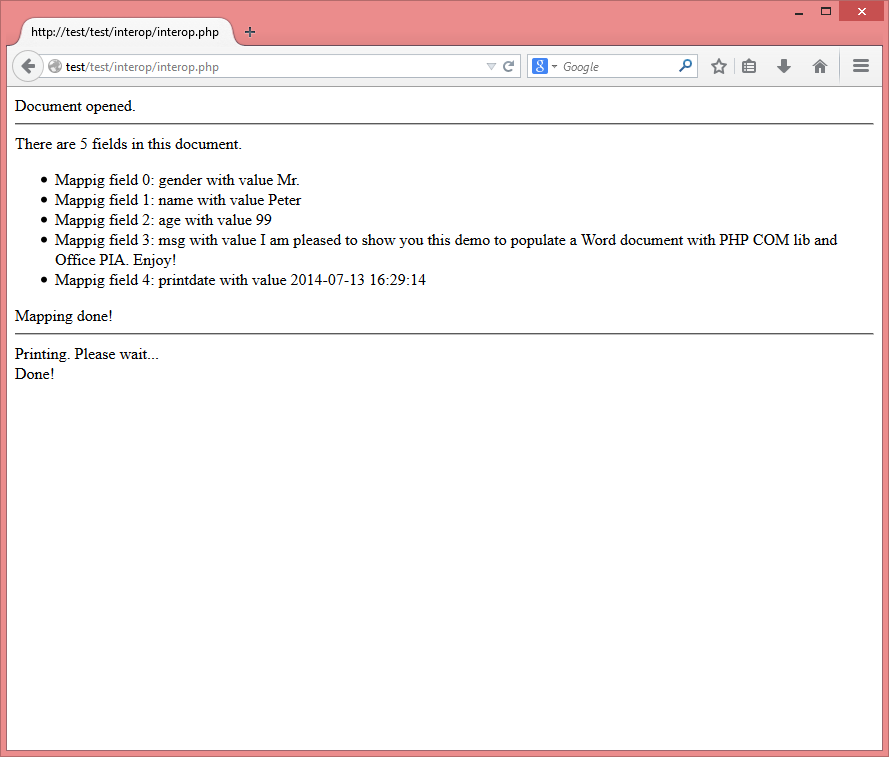
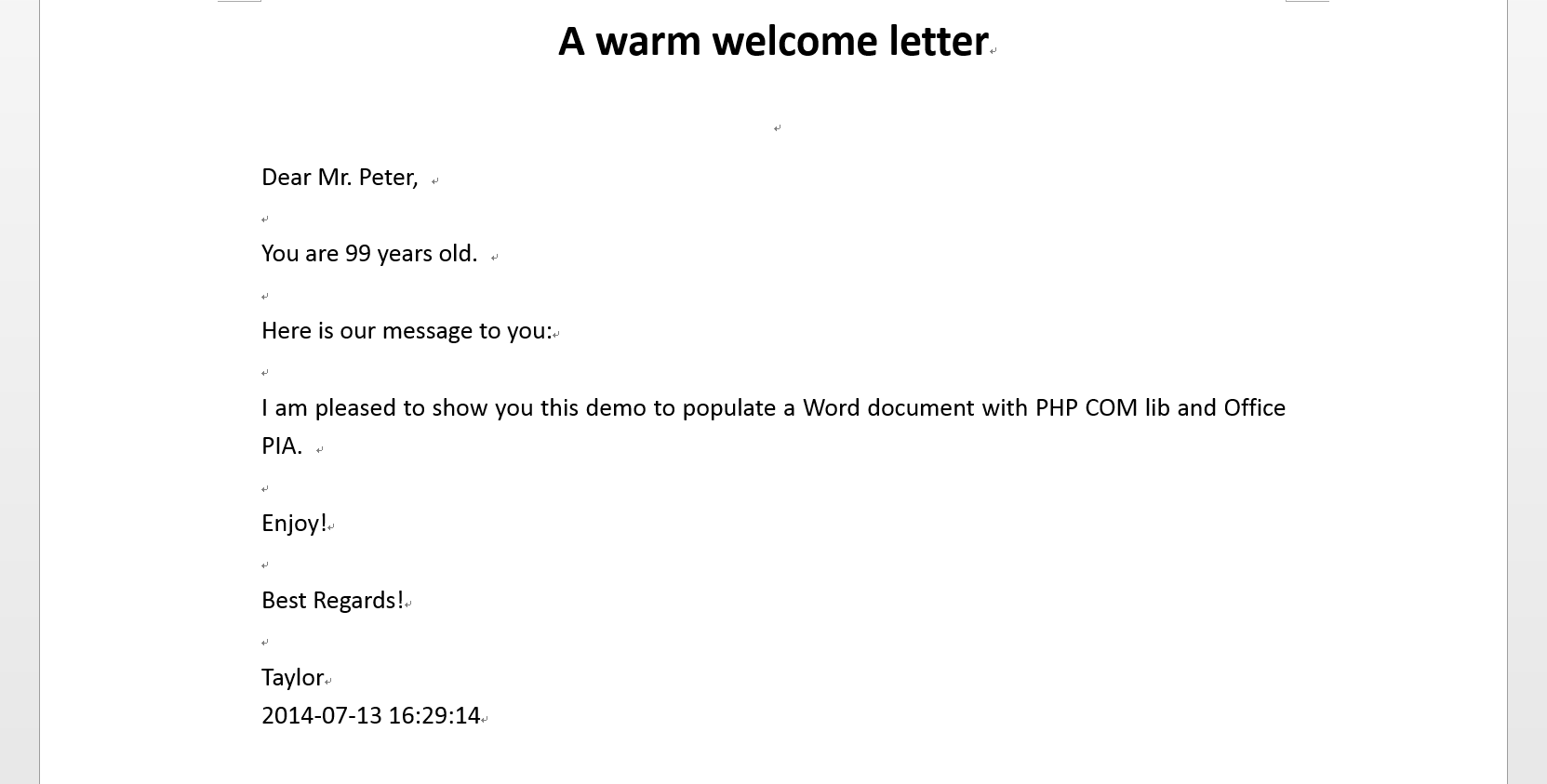
提高編碼速度並更好的理解PIA
PHP是一種弱類型的語言。一個COM對象是一種Object類型。在我們的PHP編碼過程中,在一個對象中我們無法使用代碼自動提示和完成功能,在一個Word應用,一個文檔甚至一個字段中同樣如此。我們不知道它有哪些特性,或者它支持哪些方法。
這將大幅度的降低我們開發的速度。為了使開發更快,首先,我建議我們在c#中開發功能應當遷移至我們的PHP編碼。我推薦一款免費的C# IDE 叫做"#develop",你可以在這裡下載。相比VS,我更喜歡這一款軟件,因為#develop體積更小,更簡潔,響應更快。
C#代碼遷移至PHP一點也不嚇人。先讓我展示一些C#的代碼:
復制代碼 代碼如下: Word.Application w=new Word.Application();
w.Visible=true;
String path=Application.StartupPath+"\\template.docx";
Word.Document d=w.Documents.Open(path) as Word.Document;
Word.Fields flds=d.Fields;
int len=flds.Count;
foreach (Word.Field f in flds)
{
f.Select();
int i=f.Index;
w.Selection.TypeText("...");
}
我們可以看到,C#的代碼和我們之前展示的PHP的代碼基礎一模一樣。由於C#是一種強類型語言,所以我們可以看到有些類型轉換的語句,我們不得不顯性的給我們的變量賦一種類型。
有了代碼的類型,我們可以盡情的享受代碼的自動提示和代碼自動完成功能,這樣我們開發的速度將有大幅度提高。
另一種可以給予我們更快速度進行PHP開發的方式是使用Word的宏命令。我們先操作一遍我們需要重復的動作,然後用一個宏將其錄制下來。一個宏其實是Visual Basic,同樣也可以非常容易的翻譯成PHP。
最重要的是,Office PIA微軟官方文檔,特別是文檔中對於每個Office應用的命名空間,總會是我們所需要的最想進的參考。比較常用的3個應用如下:
結語
在這篇文章中,我們演示了如何使用PHP COM庫和Microsoft Office Interop功能來倩影一個Word文檔。
Windows和Office在我們的日常生活中可以說是被廣泛的使用。能夠知道和了解Office或者Windows的強大之處還有PHP,對於任何一個在Windows平台上進行PHP開發的程序員都是十分必要的。
使用PHP的COM擴展,掌握這一組合的大門就被打開了。
如果你對於這部分的編程比較感興趣,請留下你的評論,我們將會考慮在這個話題上寫更多的文章。我十分期待更多現實生活的應用開發能使用這種方式。